Menghosting ghost
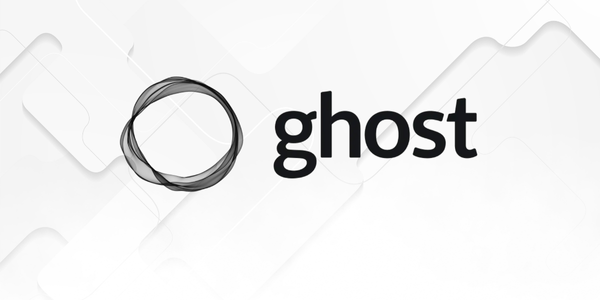
Menghosting ghost
Ghost adalah platform blogging modern yang powerful, artikel ini akan membahas cara mempublikasikan Ghost ke jaringan sebagai situs statis.
Untuk mempublikasikan Ghost kita perlu server sebagai penyimpanan online. sama halnya seperti wordpress yang dijalankan melalui server, untuk menggunakan server tentu saja kita harus mengeluarkan uang tapi ada juga layanan yang tidak berbayar, ingin tahu lebih lanjut? simak artikel ini
tempat hosting ghost
ada dua jenis tempat hosting cms ghost :
- versi berbayar
- versi gratis
1 Versi berbayar
Keuntungan versi berbayar anda tidak perlu repot menyentuh terminal untuk menginstall ghost. sehingga anda bisa fokus untuk menulis kontent, tanpa harus menangani hal teknis.
Jika anda ingin menggunakan ghost versi berbayar yang siap pakai, saya sarankan layanan:
sebelumnya digitalpress menyediakan penyimpanan ghost gratis, namun sekarang berbayar seharga 1 euro atau sama dengan 30 ribu rupiah per bulan nya, ini tergolong ==sangat murah== ketimbang anda harus menghabiskan waktu untuk mengotak-atik komputer anda
2 Versi gratis
Namun jika anda ingin tempat penyimpanan ghost gratis, berikut panduannya.
Bagaimana konsepnya?
kita akan mengkoversi ghost menjadi versi statis yang kemudian disebarkan kejaringan edge seperti cloudlfare , vercel, netlify atau github.
Konversi ghost menjadi statis
Sebelum itu saya asumsikan ==anda sudah berhasil menjalankan Ghost secara lokal di komputer==.
jika belum,
baca artikel ini bagaimana cara menginstall ghost Instalasi Ghost di Windows 11
buka
cmd, jalankan ghost anda :ghost startmaka ghost di buka di
http://localhost:2368/namun disini saya menggantinya menjadi :-
http://ghost.local:2368/, apa alasannya? baca artikel ini diatas untuk memahaminya
lalu buka text editor, salin kode ini kedalamnya dan beri nama
upload.batkemudian tekanenter:@echo off :: ┌────────────────────────────────────────────────────────────────────┐ :: │ 🚀 Export Situs Ghost Lokal ke HTML Statis (termasuk sitemap) │ :: └────────────────────────────────────────────────────────────────────┘ :: 📍 Ambil folder dan nama file .bat set "BAT_DIR=%~dp0" set "BAT_NAME=%~n0" set "OUTPUT=%BAT_DIR%%BAT_NAME%" set "URL=http://ghost.local:2368" echo. echo 📂 Menyimpan hasil di: %OUTPUT% :: 🧹 Hapus folder output lama jika ada if exist "%OUTPUT%" ( rmdir /s /q "%OUTPUT%" echo ✅ Folder lama dihapus. ) else ( echo ℹ️ Folder belum ada, lanjut membuat baru. ) mkdir "%OUTPUT%" :: 🌐 Mulai crawling Ghost + sitemap lengkap echo. echo 🌐 Tahap 1: Crawling seluruh situs Ghost dan sitemap... wget ^ --recursive ^ --convert-links ^ --adjust-extension ^ --page-requisites ^ --no-parent ^ --no-host-directories ^ --cut-dirs=0 ^ --execute robots=off ^ --directory-prefix="%OUTPUT%" ^ %URL% ^ %URL%/sitemap.xml ^ %URL%/sitemap-posts.xml ^ %URL%/sitemap-pages.xml ^ %URL%/sitemap-tags.xml ^ %URL%/sitemap-authors.xml ^ %URL%/sitemap.xsl :: 🛠 Perbaiki href XSL di sitemap.xml agar bisa dibuka secara lokal echo. echo 🛠 Tahap 2: Memperbaiki referensi XSL... for %%F in ("%OUTPUT%\sitemap.xml") do ( powershell -Command "(Get-Content -Raw '%%F') -replace 'href=\".*sitemap.xsl\"', 'href=\"sitemap.xsl\"' | Set-Content -Encoding UTF8 '%%F'" ) :: ✅ Selesai! echo. echo ✅ Crawling dan modifikasi selesai! echo ➜ Buka file berikut untuk uji lokal: echo %OUTPUT%\index.html echo %OUTPUT%\sitemap.xml pauseyang perlu perhatikan pada kode diatas adalah pada bagian ini :
set"OUTPUT=%BAT_DIR%%BAT_NAME%"fungsinya yaitu membuat folder secara otomatis, jika anda beri nama file.batdengan namaupload.batmaka foldernya adalahuploadset "URL=http://ghost.local:2368"sesuaikan urlnya dengan url ghost milik anda,
fungsi script diatas adalah untuk mengubah
ghostanda menjadi statis html
setelah kode dijalankan maka kode tersebut akan mengkonversi ghost menjadi statis html. terletak pada folder output atau yang sudah anda tentukan sebelumnya.
dari sini anda sudah memiliki statis html inilah yang akan di upload ke jaringan edge
jadi, setiap kali anda ingin memperbaharui artikel maka anda harus menjalankan kode itu setiap kalinya, kemudian mengupload ulang
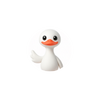



Komentar